説明機能仕様ダウンロード画像使い方
WAV、MP3、WMA、Ogg などの形式に対応しているサウンドエディタ

非圧縮の WAV や MP3、WMA、Ogg Vorbis、FLAC などの形式に対応したサウンド編集ソフト。オーディオの切り取り、貼り付け、ノイズ低減やフェード、リバーブなどの効果の適用、マイク音声などの録音、音楽 CD のリッピングや CD の作成などができます。
Sazanami の概要
Sazanami は、*.wav などの音声ファイルを編集するソフトです。
Sazanami の機能
Sazanami の主な機能です。
| 機能 | 概要 |
|---|---|
| メイン機能 | アイテムにアクセス |
| 機能詳細 | ・オーディオファイルの編集(コピー、切り取り、貼り付け) ・録音 ・効果の適用 ・CD のリッピング、CD の作成 ・無音部分の検索 |
| 入力フォーマット | Wave (*.wav) 、Audio IFF (*.aif, *.aiff, *.aifc) 、Wave (*.wav) 、Audio IFF (*.aif, *.aiff, *.aifc) 、Sun/NeXT AU (*.au, *.snd) 、Windows Media Audio (*.wma) 、MPEG Audio Layer 3 (.mp3) 、Advanced Audio Coding (*.m4a) 、Ogg Vorbis (*.ogg, *.oga) 、FLAC/Ogg FLAC (*.fla, *.flac, *.oga) 、DSD 1-bit Audio (*.dff, *.dsf, *.wsd) |
| 出力フォーマット | Wave (*.wav) 、Wave (*.wav) 、Audio IFF (*.aif, *.aiff, *.aifc) 、Sun/NeXT AU (*.au, *.snd) 、Raw PCM (*.raw, pcm) |
一般的なオーディオ形式の編集に対応しています
Sazanami は、WAV、AIFF、MP3、WMA、OGG、FLAC などの形式に対応しているサウンド編集ソフトです。
オーディオの切り取り/貼り付け、再生速度の変更などの編集や、ライン入力からのオーディオの録音を行うことが可能で、オーディオ CD のトラックを取り込んで編集してファイルに保存したり、オーディオ CD を作成(CD に書き出し)することができます。
さまざまなエフェクトを追加できます
Sazanami では、音量を調整または正規化(ノーマライズ)したり、フェードやリバーブ、ドップラー効果、ヒスノイズやクリックノイズの低減などの効果を適用したり、ピッチ修正や無音化などを行うことができます。
ほかには、無音部でオーディオを分割したい場合に便利な「無音部の検索」やフォーマット(サンプルレート)の変換機能などがあります。
使いやすいサウンド編集ソフト
Sazanami は、経験豊富なユーザーでなくても手軽にサウンド/オーディオを編集することができるサウンドエディタです。ある程度の多くの機能が利用できますが、機能がまとめられていて使いやすいのが特徴です。MP3 などの圧縮ファイルを解凍せずに直接編集したり、インターネットラジオを録音したりすることはできないので留意してください。
機能
- 非圧縮の WAV は瞬時に開けます
- WMA/MP3 等の圧縮ファイルの作成、展開読み込み
- 切り貼り編集
- 各種効果(ノイズ低減、物理法則リバーブ、EQ など)
- ユーザー定義 FIR/IIR フィルタ適用
- サンプリング レート変換
- 無音部検索
- ライン入力等からのアナログ音声の録音
- 音声スペクトル表示
- スクリプト実行
- ピッチ不変のスロー再生/早回し再生
仕様
価格:無料
動作環境:Windows XP|Vista|7|8|8.1|10|11
メーカー:細波庵
使用言語:日本語・英語
最終更新日:
11か月前 (2025/02/12)
ダウンロード数:6523
使い方
インストール
1.インストール方法
- インストール時に使用する言語を選択して[OK]をクリックします。
- ソフトウェアに関する情報が表示されます。[次へ]をクリックします。
- インストール先を確認して[次へ]をクリックします。
- インストールするコンポーネント(バージョン)を選択して[次へ]をクリックします。
- スタートメニューに作成するショートカットの設定を確認して[次へ]をクリックします。
- インストールの準備ができました。[インストール]をクリックしてインストールを開始します。
- インストールが完了しました。[完了]をクリックしてセットアップウィザードを閉じます。
基本的な使い方
1.オーディオファイルを取り込む
- 「ファイル」>「開く」から、オーディオファイルを入力できます。
2.効果を適用する
- メニューの「効果」から、いろいろな効果(エフェクト)を適用できます
3.選択範囲を切り取る
- マウスでドラッグして範囲を選択します。
- 「編集」>「切り取り」を選択するか、「Ctrl + X」キーを押すと選択範囲を切り取ることができます。
4.ファイルに保存する
- 「ファイル」>「名前を付けて保存」をクリックすると、ファイル(.wav, .aiff, .au, raw, .pcm など)に保存きます。

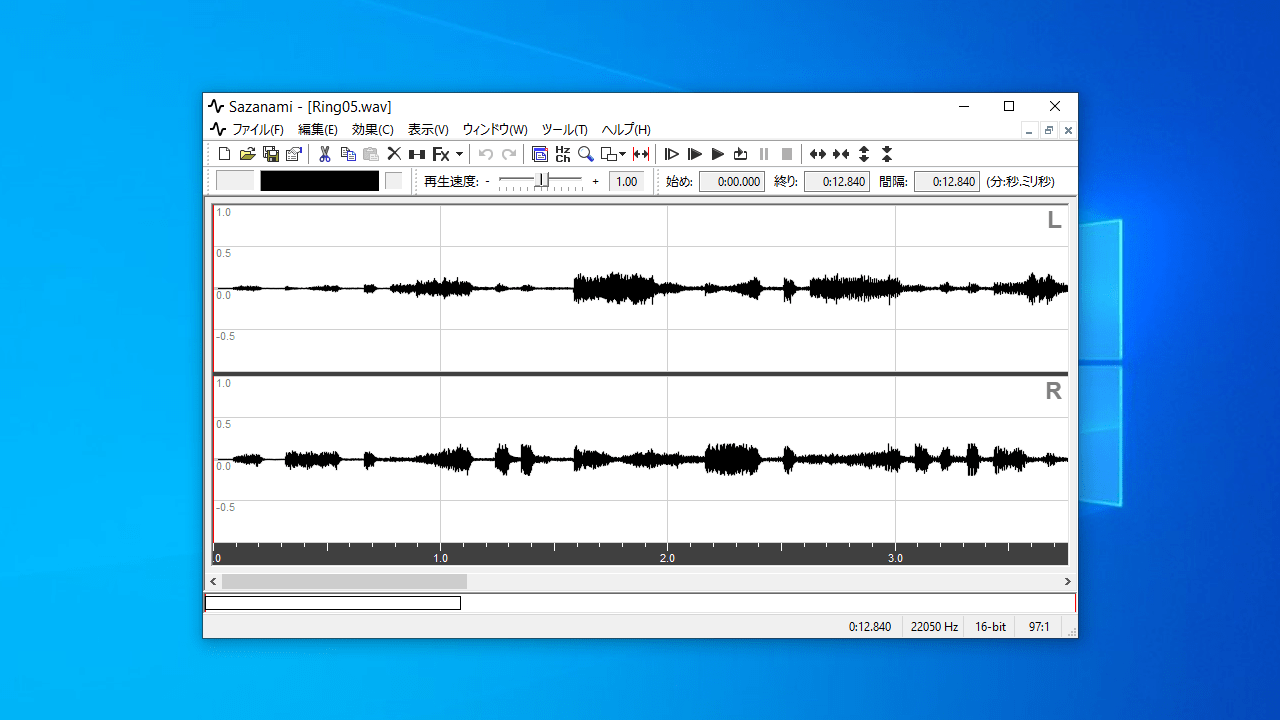
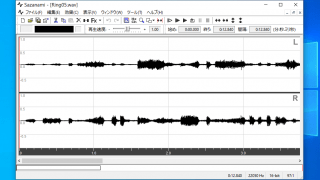
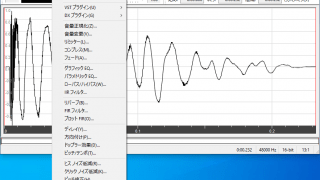
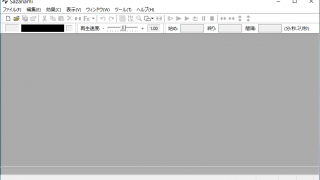
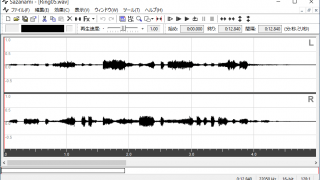
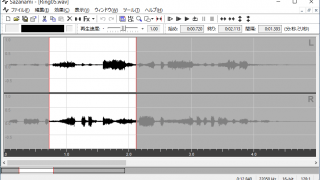
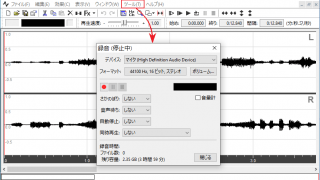
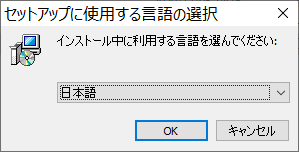
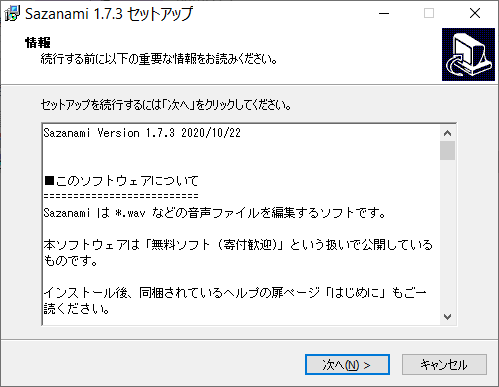
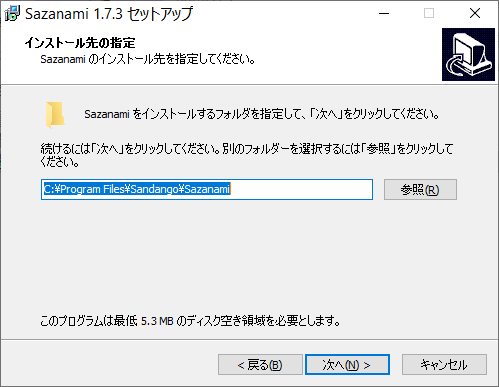
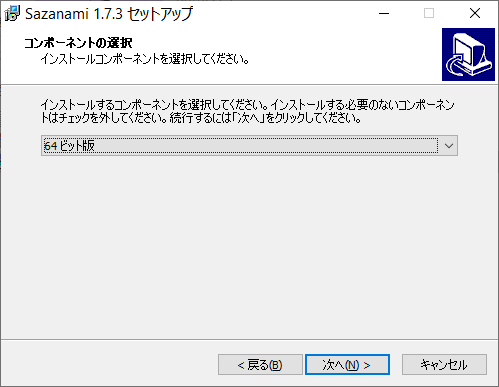
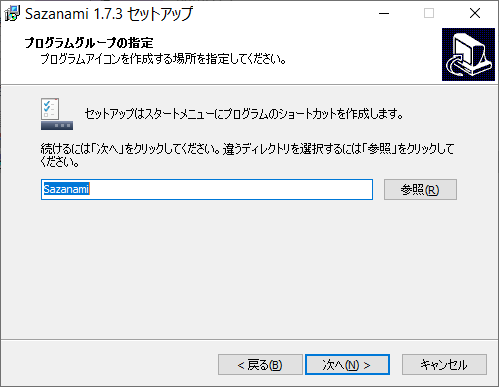
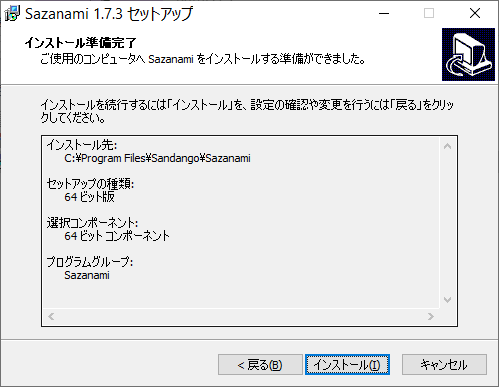
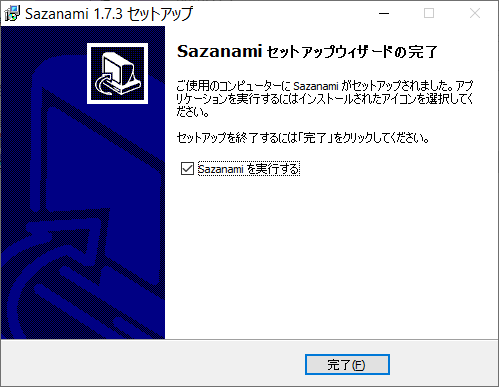
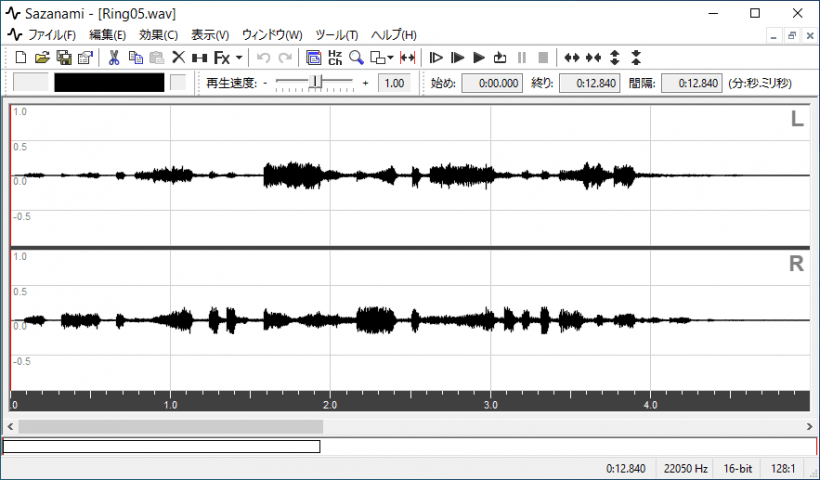
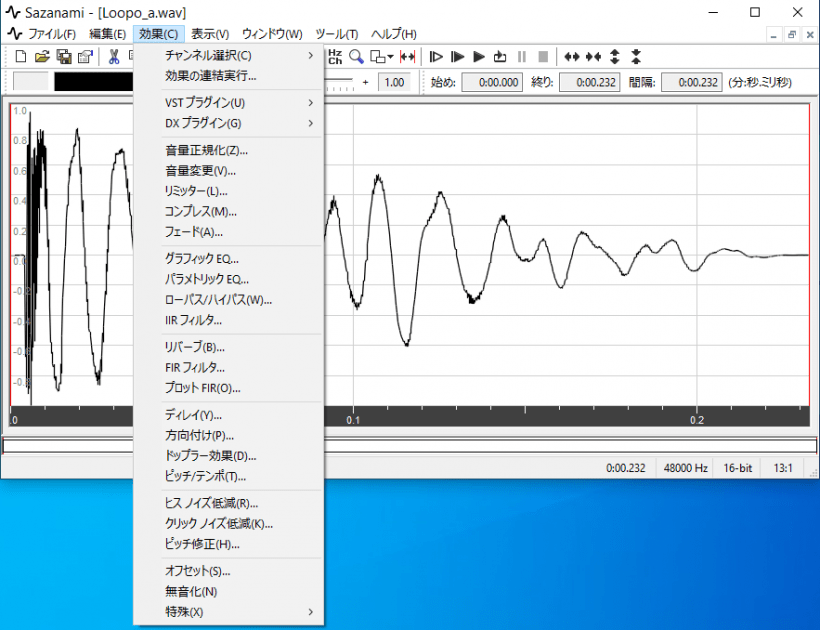
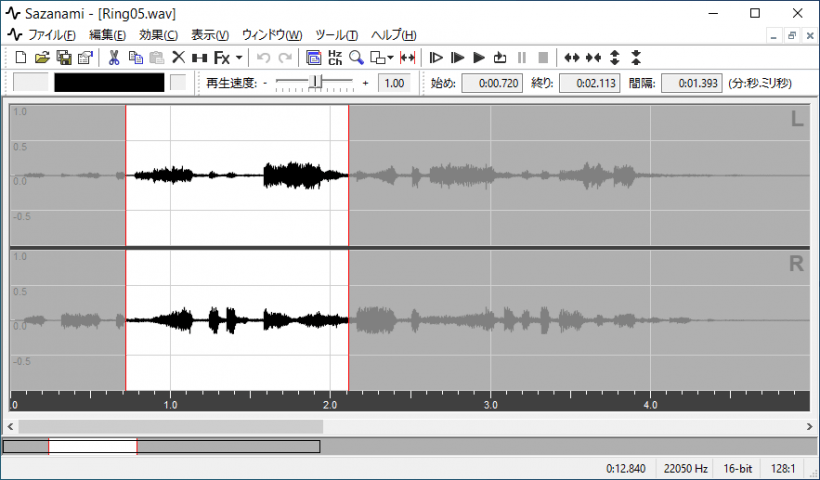
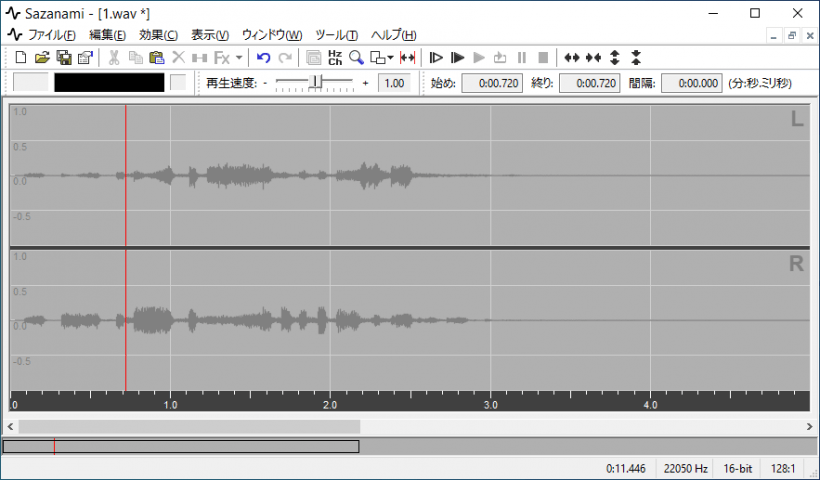
Sazanami は、どなたでも無料で使用できます。